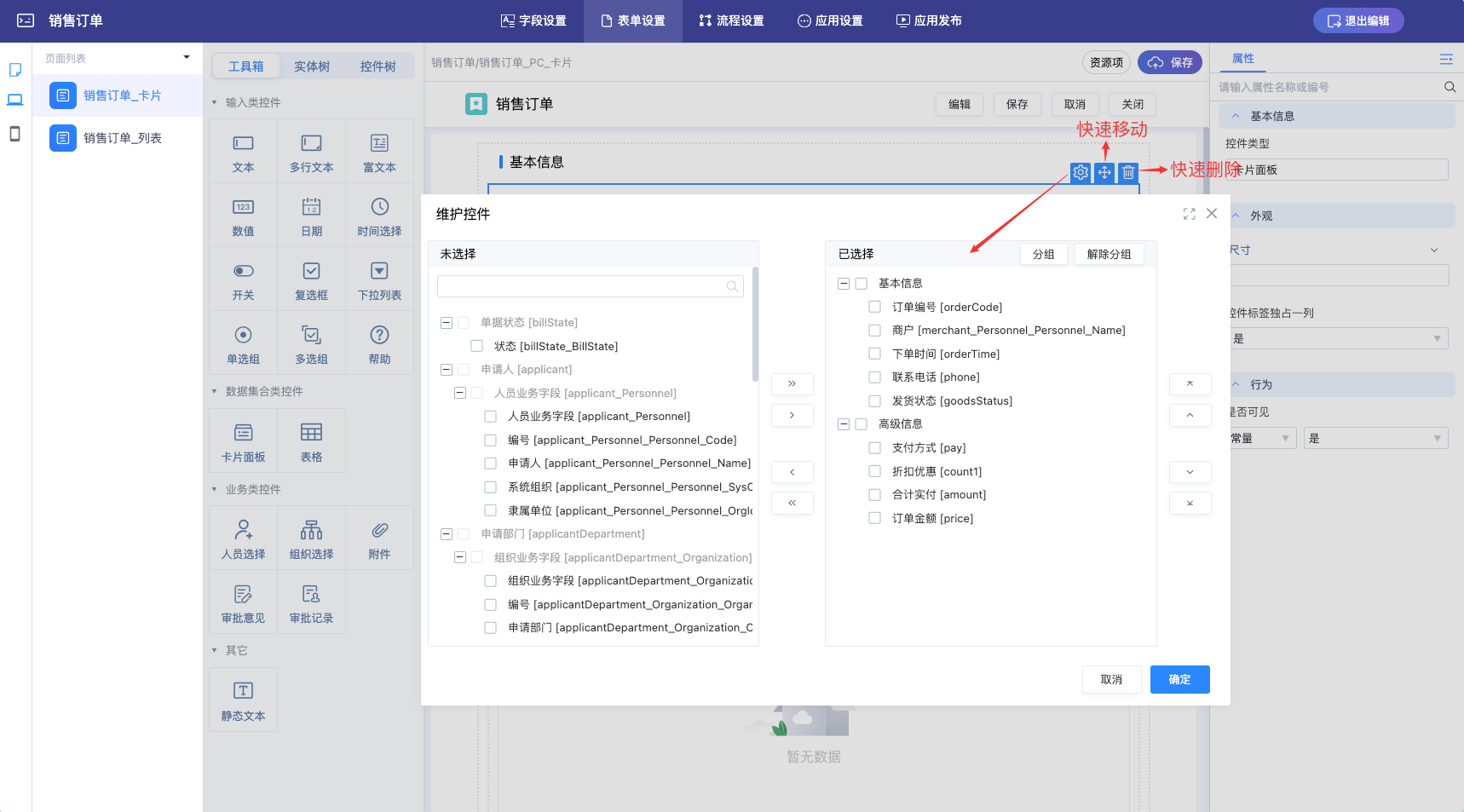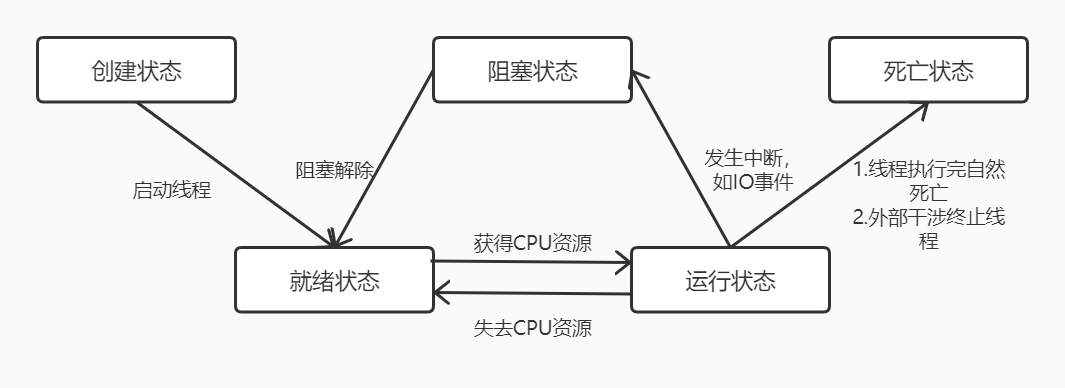前言
Visual Studio Code(VS Code)是一个广泛使用的代码编辑器,支持多种编程语言,包括 C 和 C++。本指南将详细介绍如何在 VS Code 中设置 C/C++ 开发环境,适合新手。
1. 安装编译器
1.1. Windows 系统
推荐使用 MinGW-w64:
-
下载 MinGW-w64
-
访问 MinGW-w64 官网。
-
选择适合你系统的安装程序(例如,
mingw-w64-install.exe)。
-
-
安装 MinGW-w64
-
运行安装程序,选择合适的选项。通常选择
x86_64和posix选项。 -
安装路径可以选择
C:\Program Files\mingw-w64。
-
-
设置环境变量
-
右键点击“此电脑”或“计算机”,选择“属性”。
-
点击“高级系统设置”,然后点击“环境变量”。
-
在“系统变量”中,找到变量
Path,点击“编辑”。 -
添加 MinGW 的
bin路径,例如C:\Program Files\mingw-w64\mingw64\bin。
-
1.2. Linux 系统
-
打开终端。
-
使用以下命令安装
gcc和g++:
sudo apt update
sudo apt install build-essential
这将安装常用的开发工具,包括 gcc 和 g++。
1.3. macOS 系统
-
如果未安装 Homebrew,可以通过终端安装它:
/bin/bash -c "$(curl -fsSL https://raw.githubusercontent.com/Homebrew/install/HEAD/install.sh)"
-
安装
gcc:
brew install gcc
2. 安装 Visual Studio Code
-
访问 VS Code 官网。
-
下载并安装适合你操作系统的版本。
-
启动 VS Code。
3. 安装 C/C++ 扩展
-
打开 VS Code。
-
点击左侧活动栏中的扩展图标(或按
Ctrl + Shift + X)。 -
在搜索框中输入
C/C++,找到 Microsoft 提供的 C/C++ 扩展,点击“安装”。
4. 创建 C/C++ 项目
4.1. 创建项目文件夹
-
在你的计算机上创建一个新的文件夹,命名为
MyCppProject(或其他你喜欢的名字)。
4.2. 在 VS Code 中打开项目
-
启动 VS Code,选择“文件” > “打开文件夹”。
-
选择你刚才创建的文件夹
MyCppProject。
4.3. 创建源文件
-
在 VS Code 的左侧资源管理器中,右键点击文件夹,选择“新建文件”。
-
创建一个名为
main.cpp的文件。
4.4. 编写示例代码
在 main.cpp 中输入以下代码:
#include <iostream>
int main() {
std::cout << "Hello, C++ in VS Code!" << std::endl;
return 0;
}
5. 配置编译和运行
5.1. 创建任务配置
-
按下
Ctrl + Shift + B,VS Code 会询问你要运行的任务。 -
选择
C/C++: g++ build active file(如果没有这个选项,请先保存你的文件)。 -
这将自动创建一个
tasks.json文件,在.vscode文件夹下。文件内容可能如下:
{
"version": "2.0.0",
"tasks": [
{
"label": "build",
"type": "shell",
"command": "g++",
"args": [
"-g",
"${file}",
"-o",
"${fileDirname}/${fileBasenameNoExtension}.exe"
],
"group": {
"kind": "build",
"isDefault": true
},
"problemMatcher": ["$gcc"],
"detail": "Generated task by Debugger."
}
]
}
5.2. 配置调试
-
点击左侧的调试图标(或按
Ctrl + Shift + D)。 -
点击“创建一个 launch.json 文件”链接,选择
C++ (GDB/LLDB)。 -
这将生成一个
launch.json文件,内容可能如下:
{
"version": "0.2.0",
"configurations": [
{
"name": "C++ Launch",
"type": "cppdbg",
"request": "launch",
"program": "${fileDirname}/${fileBasenameNoExtension}.exe",
"args": [],
"stopAtEntry": false,
"cwd": "${workspaceFolder}",
"environment": [],
"externalConsole": false,
"MIMode": "gdb",
"setupCommands": [
{
"description": "Enable pretty-printing for gdb",
"text": "-enable-pretty-printing",
"ignoreFailures": true
}
],
"preLaunchTask": "build"
}
]
}
6. 编译和运行程序
-
编译程序:
-
按
Ctrl + Shift + B运行编译任务。 -
如果没有错误,VS Code 将生成一个可执行文件(如
main.exe)。 -
可执行文件位于与
main.cpp相同的目录。
-
-
运行程序:
-
按
F5进行调试,或在终端中输入生成的可执行文件名称(例如./main.exe或./main)。 -
你将看到输出 “Hello, C++ in VS Code!”。
-
7. 常见问题和故障排除
-
编译器未找到:
-
确保编译器的
bin目录已添加到系统PATH环境变量中。重新启动 VS Code 后再试。
-
-
调试时无法找到可执行文件:
-
检查
launch.json中的program路径是否正确,确保它指向生成的可执行文件。
-
-
IntelliSense 不工作:
-
确保安装了 C/C++ 扩展并且项目中存在有效的
c_cpp_properties.json文件(如果未生成,可以手动创建)。
-
-
在 Linux 上可能需要设置文件权限:
-
使用以下命令设置可执行权限:
-
chmod +x main
总结
通过以上步骤,你应该能够在 VS Code 中成功配置 C/C++ 开发环境,并能够编写、编译和运行简单的 C/C++ 程序。VS Code 的强大功能和灵活性使其成为理想的开发工具,随着你的技能提升,你可以探索更多的配置和功能,比如使用 Git 进行版本控制、配置其他库等。